一,下載centos7
下載地址:https://mirrors.tuna.tsinghua.edu.cn/centos/7.9.2009/isos/x86_64/
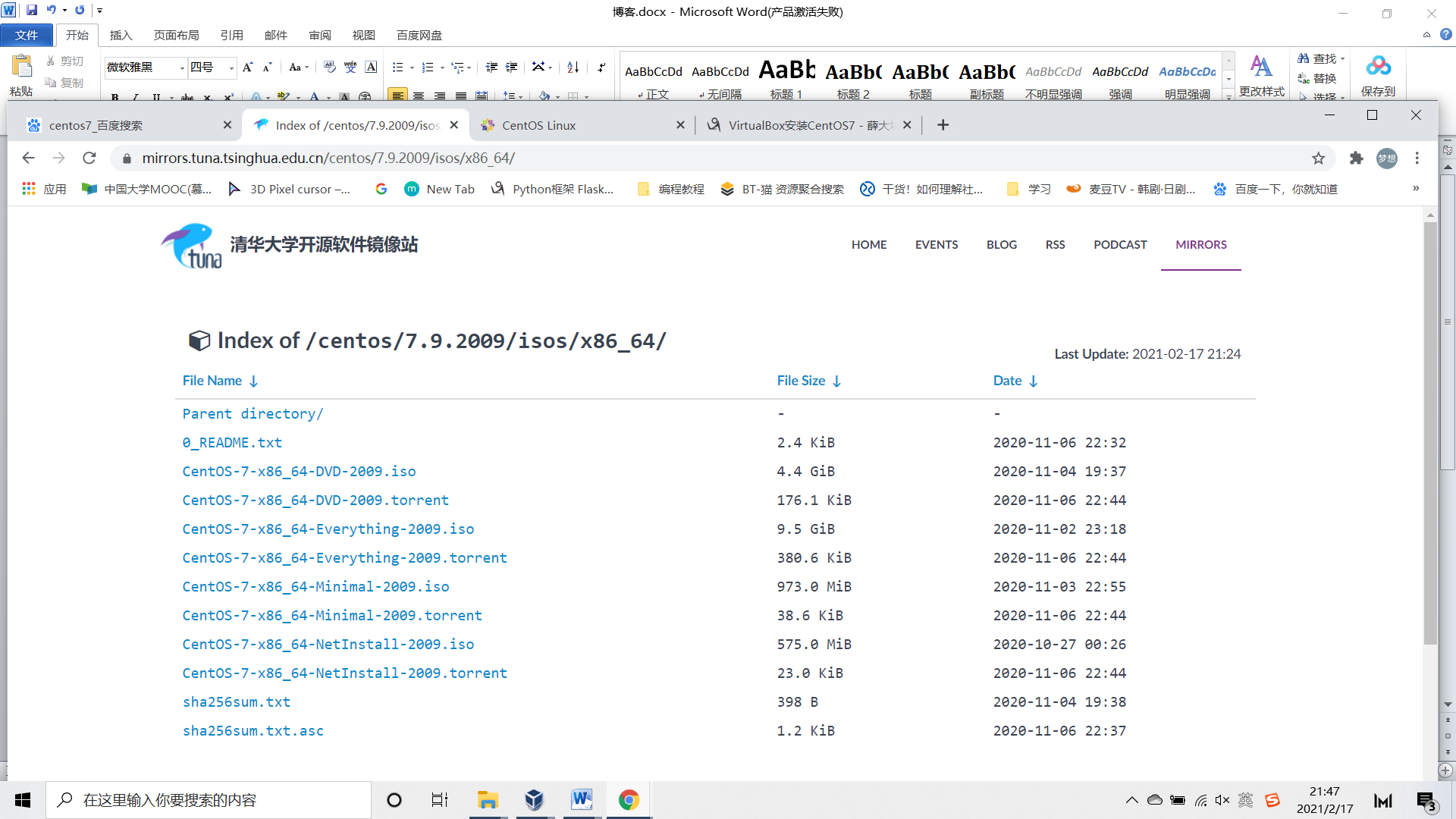
這個(gè)地址為清華的源,下載速度比官網(wǎng)快,推薦用這個(gè)下載。
進(jìn)入后有三個(gè)版本可以選擇:
1、DVD ISO 標(biāo)準(zhǔn)安裝版
2、Everything ISO 對(duì)完整版安裝盤的軟件進(jìn)行補(bǔ)充,集成所有軟件!
3、Minimal ISO 一個(gè)非常基本的CentOS 系統(tǒng),只需要最少的軟件包即可擁有一個(gè)功能系統(tǒng)(軟件比較少,大部分需要自己去裝)
4、CentOS-6.9-i386-netinstall.iso 網(wǎng)絡(luò)安裝版
二、創(chuàng)建虛擬機(jī)
1.打開(kāi)virtualbox,點(diǎn)擊新建,如下圖,類型選擇Linux,版本因?yàn)檫x項(xiàng)中沒(méi)有centos7,所以選other linux。
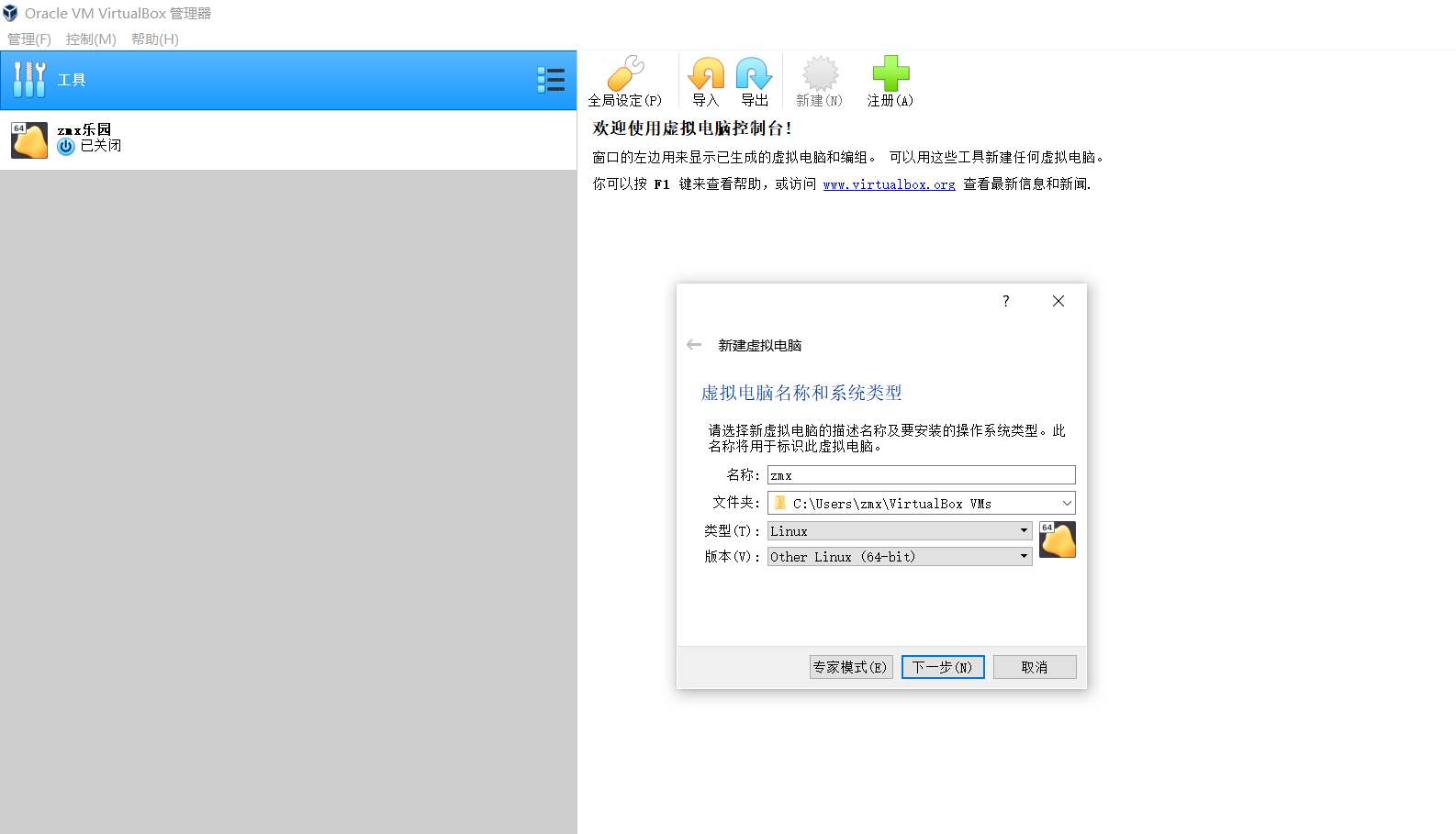
點(diǎn)擊下一步,為虛擬機(jī)分內(nèi)存,推薦1G~2G,我這里只是做示范,所以直接默認(rèn)了。
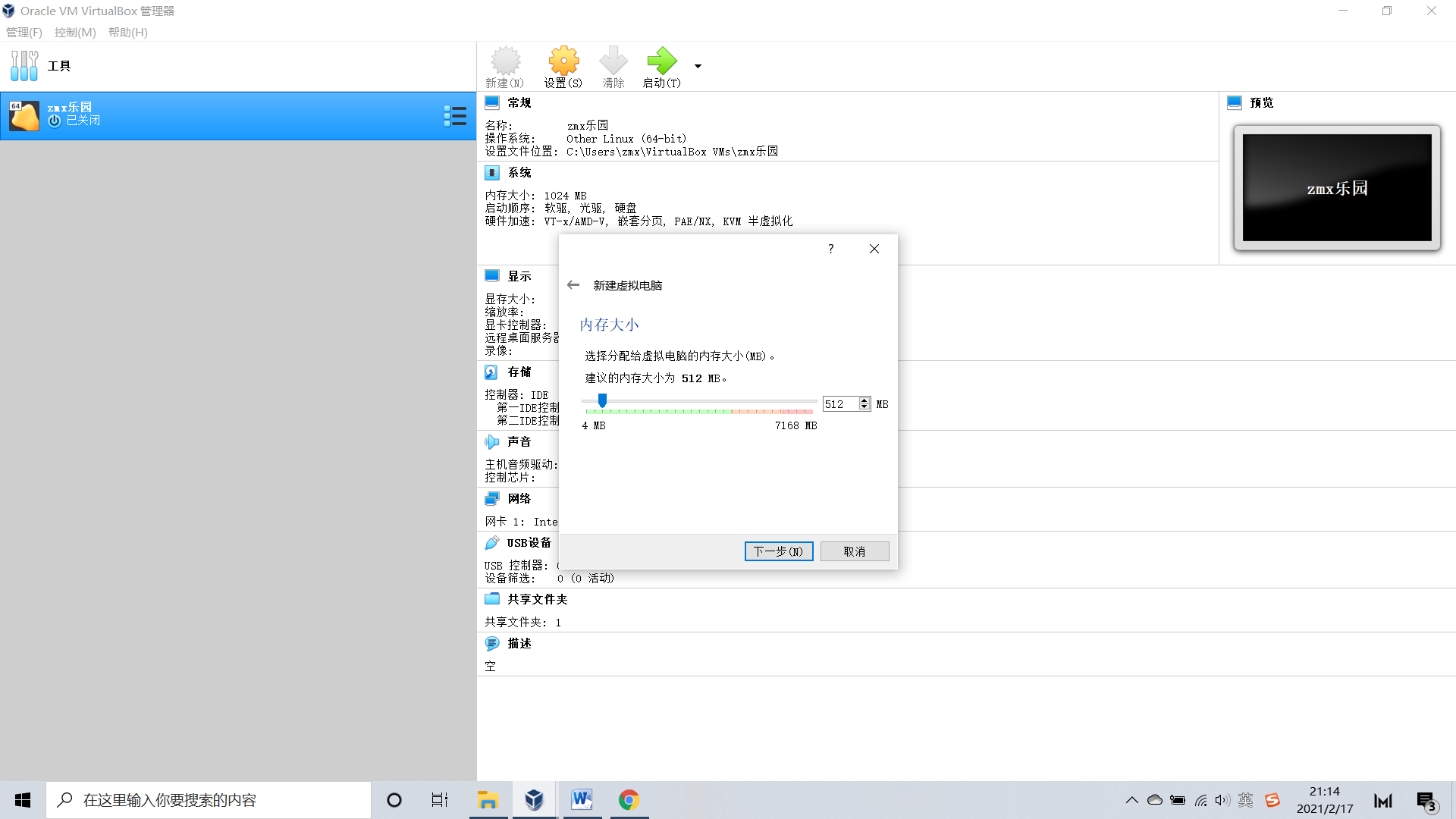
虛擬機(jī)可以看成一個(gè)獨(dú)立的電腦,需要cpu,內(nèi)存,磁盤。這里直接選默認(rèn),點(diǎn)擊下一步。
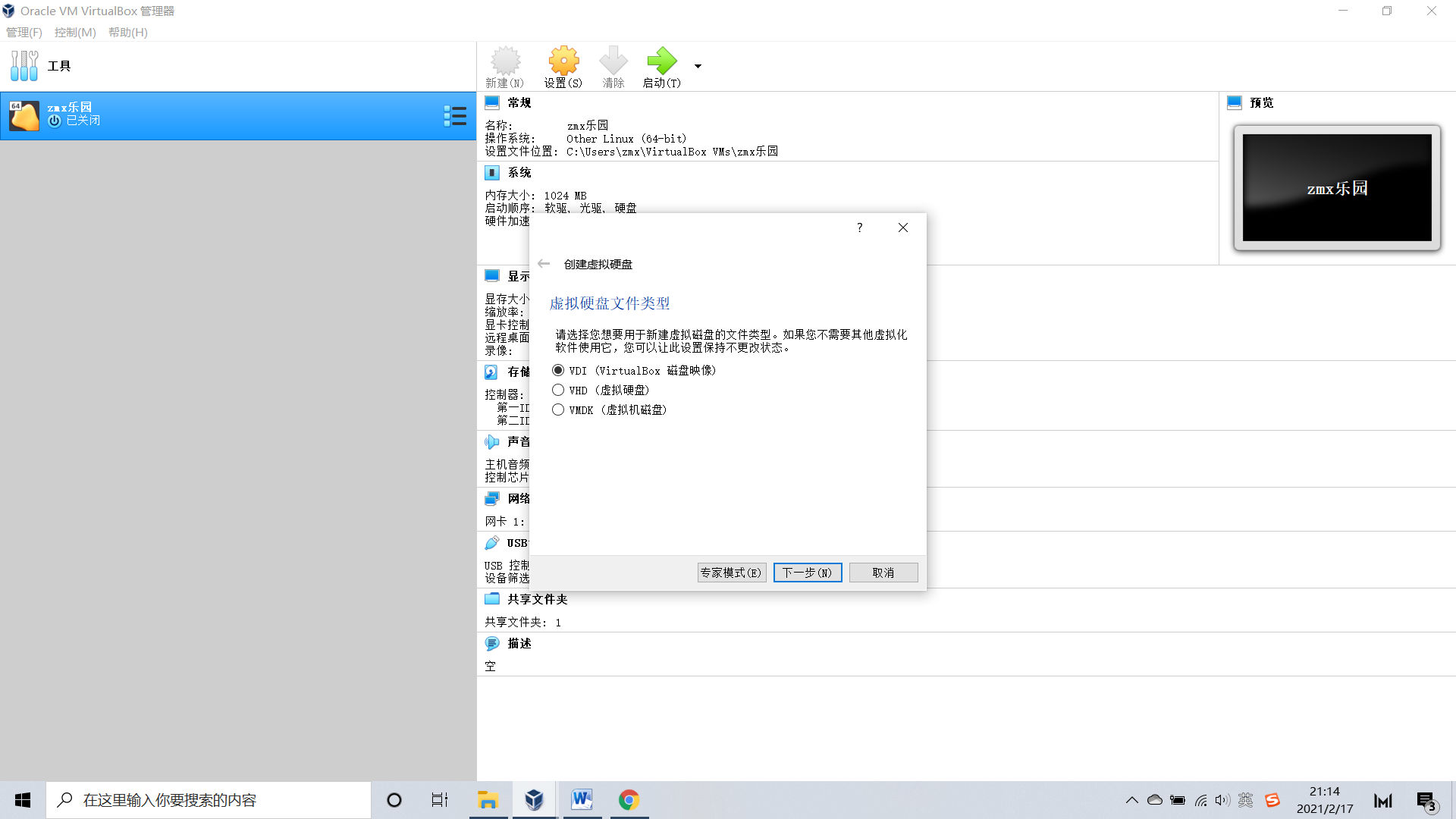
選擇硬盤大小(硬盤的極限值),因人而異,電腦磁盤大點(diǎn)就選大點(diǎn),推薦選大點(diǎn)。
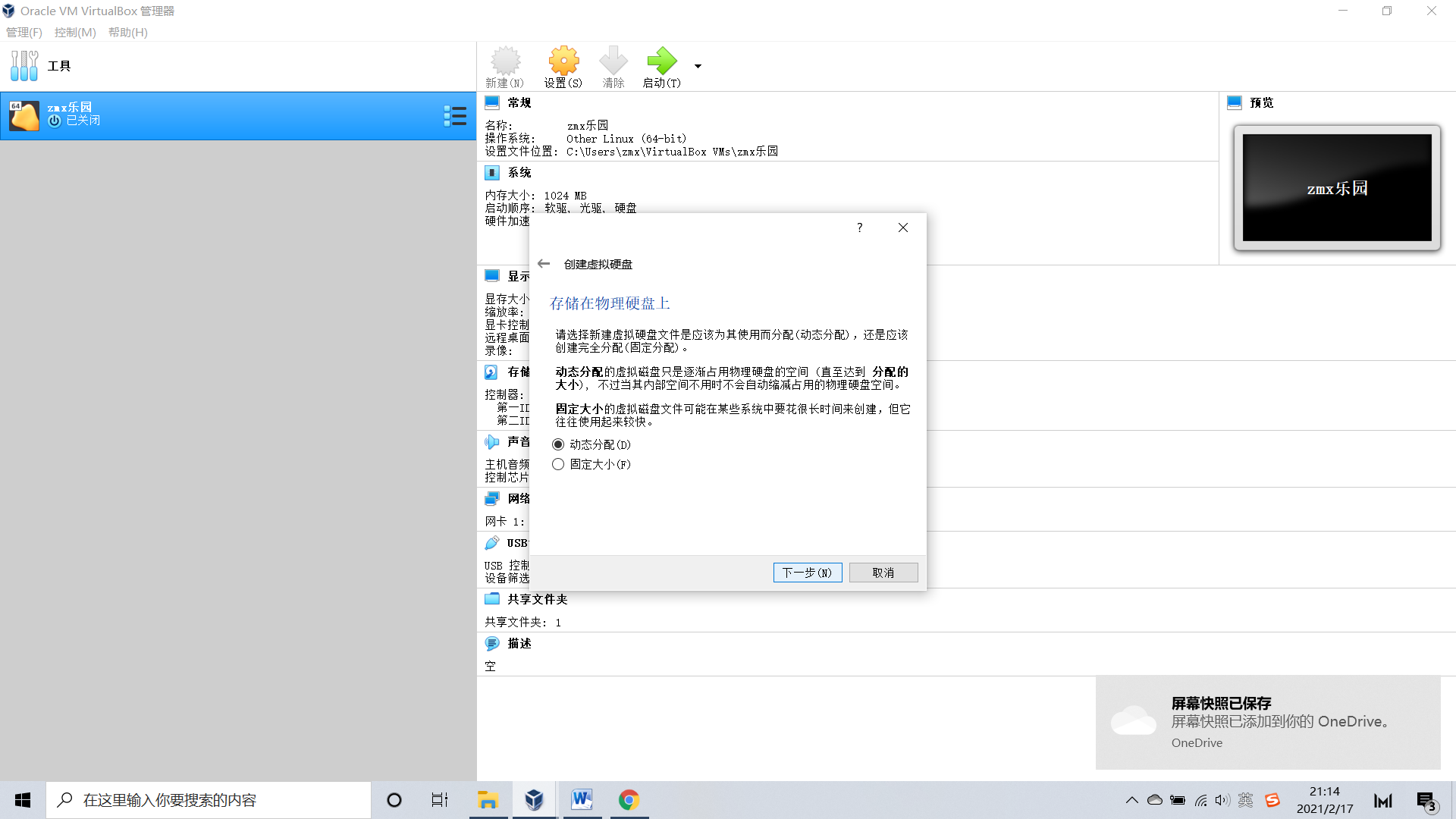
點(diǎn)擊創(chuàng)建,虛擬機(jī)便創(chuàng)建成功。

網(wǎng)絡(luò)設(shè)置,選擇網(wǎng)絡(luò)地址轉(zhuǎn)換(NAT)

接下來(lái)便可以啟動(dòng)虛擬機(jī),雖然我們已經(jīng)創(chuàng)建好了虛擬機(jī),但這個(gè)不過(guò)是一個(gè)空殼,我們真正需要的centos7還沒(méi)裝上呢,所以首次進(jìn)入,我們要選擇下載的centos7鏡像文件啟動(dòng),安裝系統(tǒng)。

這里要選擇語(yǔ)言,推薦選擇英文。
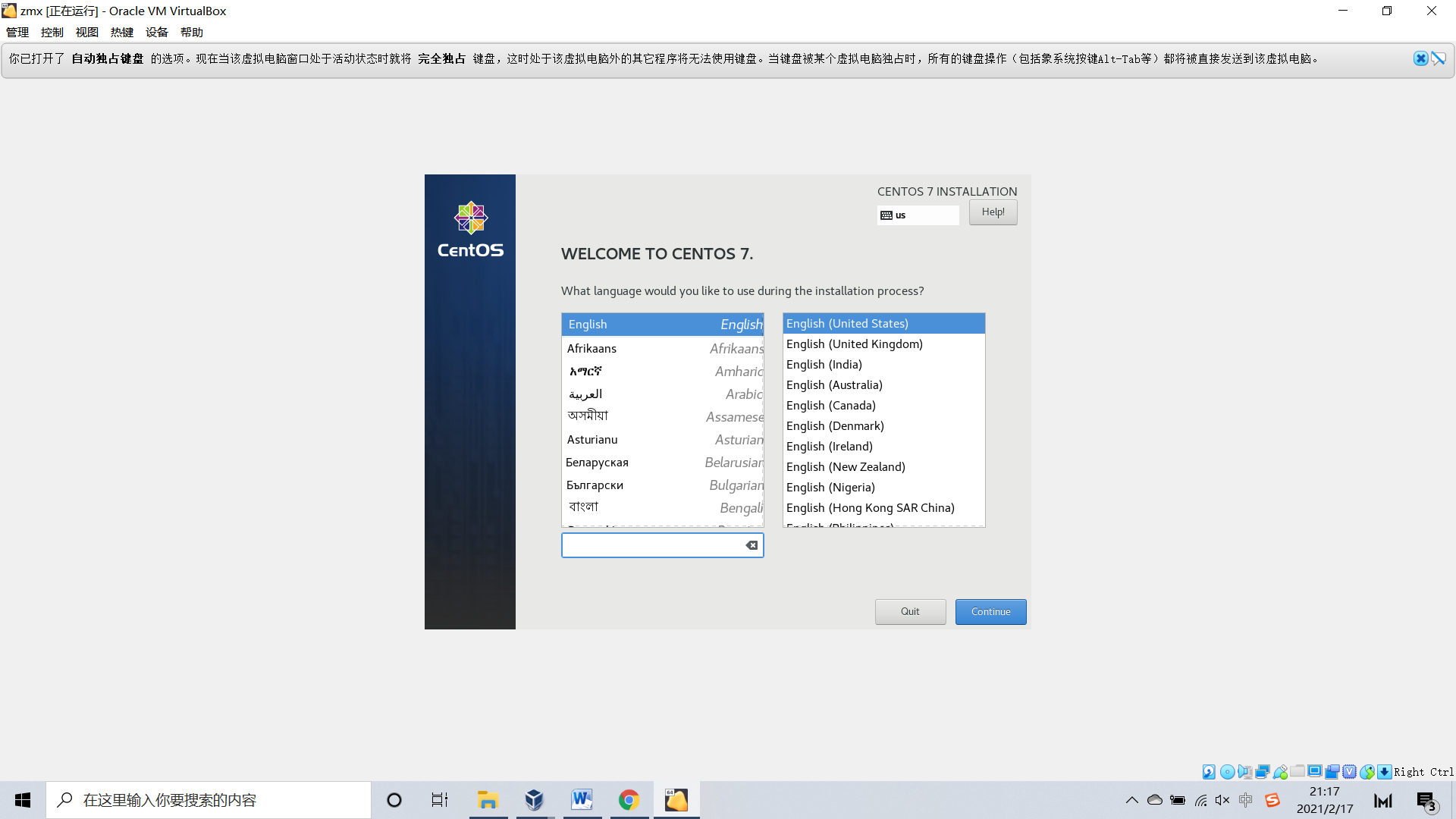
時(shí)間選擇上海時(shí)間,點(diǎn)擊done,來(lái)到下一步。

點(diǎn)擊有黃色三角形的地方,選擇安裝位置,默認(rèn)便好。

漫長(zhǎng)的等待時(shí)間,我們來(lái)創(chuàng)建兩個(gè)賬號(hào),一個(gè)root賬號(hào),一個(gè)普通用戶。(切記要記住自己的root密碼,待會(huì)需要用)
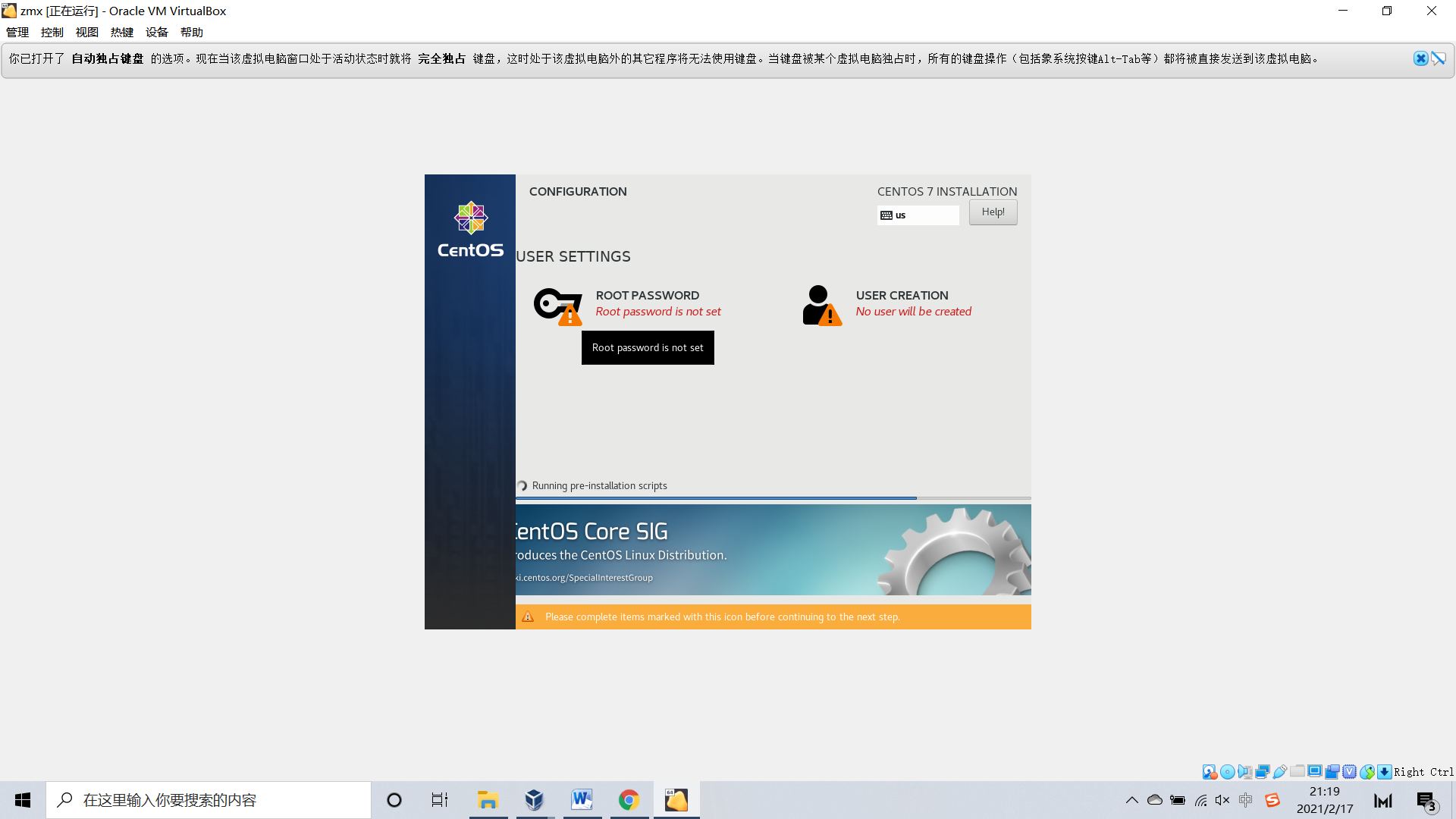
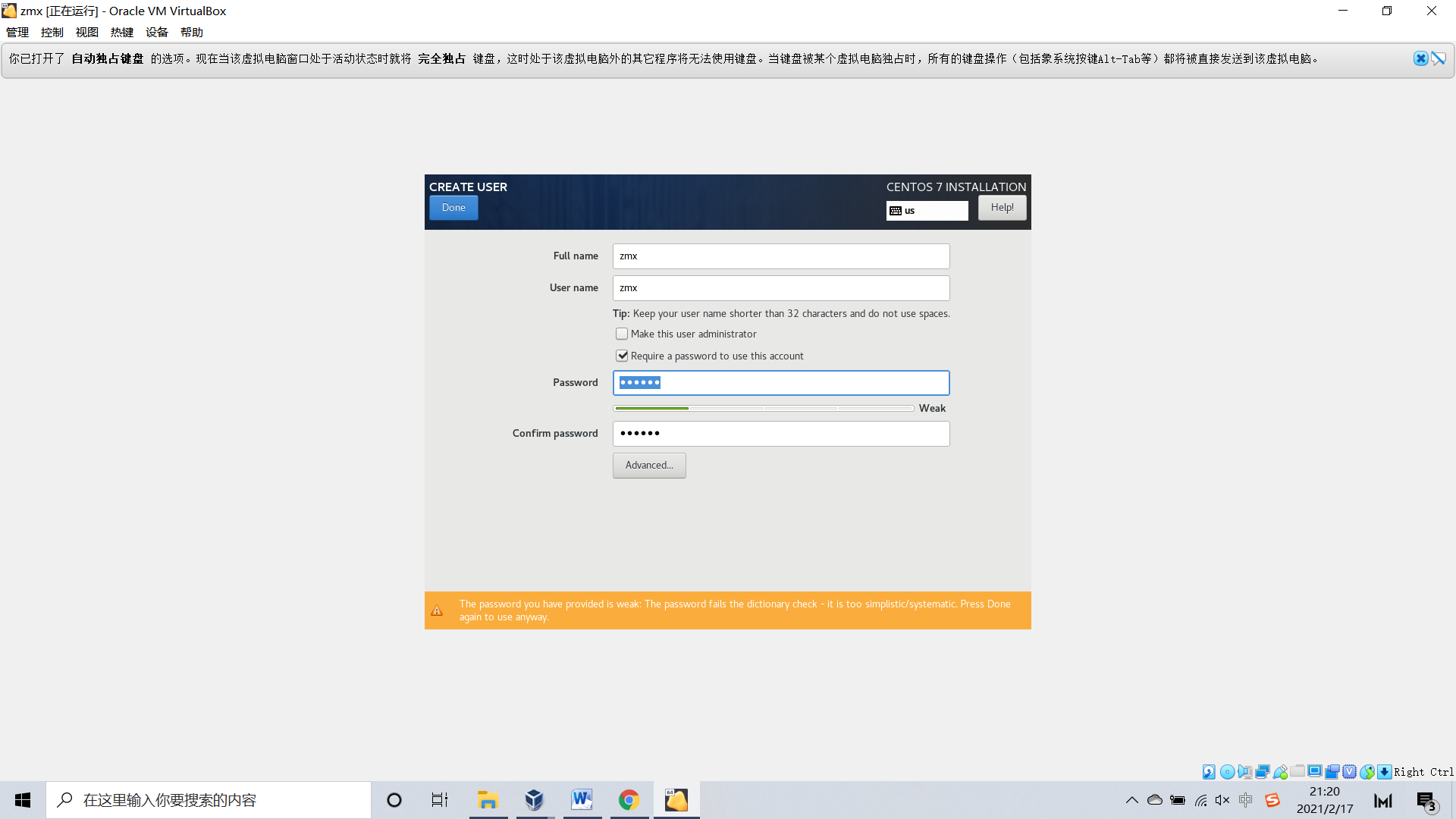
安裝完成,重啟。
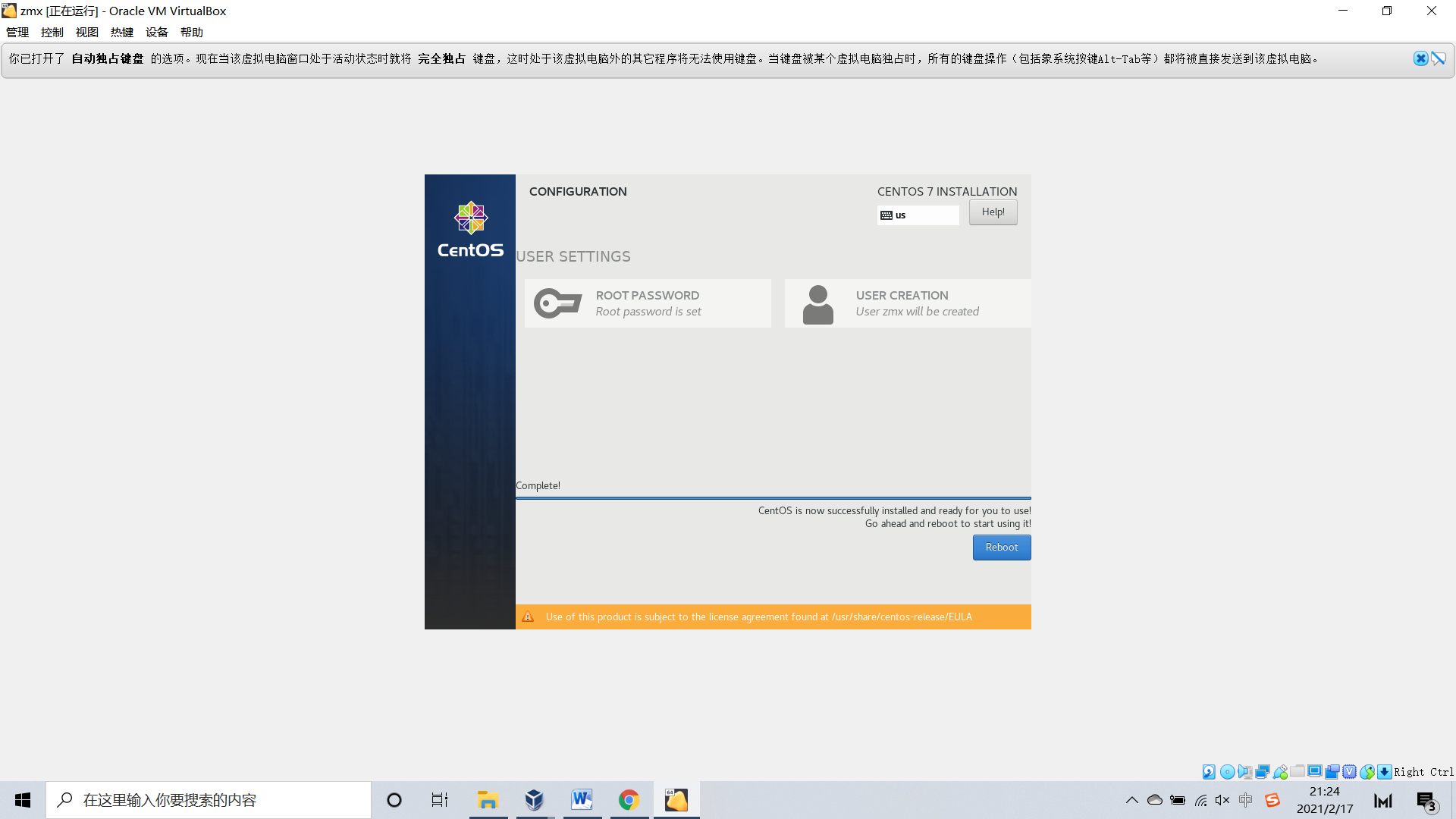
這里需要登錄賬號(hào),我們直接輸入root,然后回車。
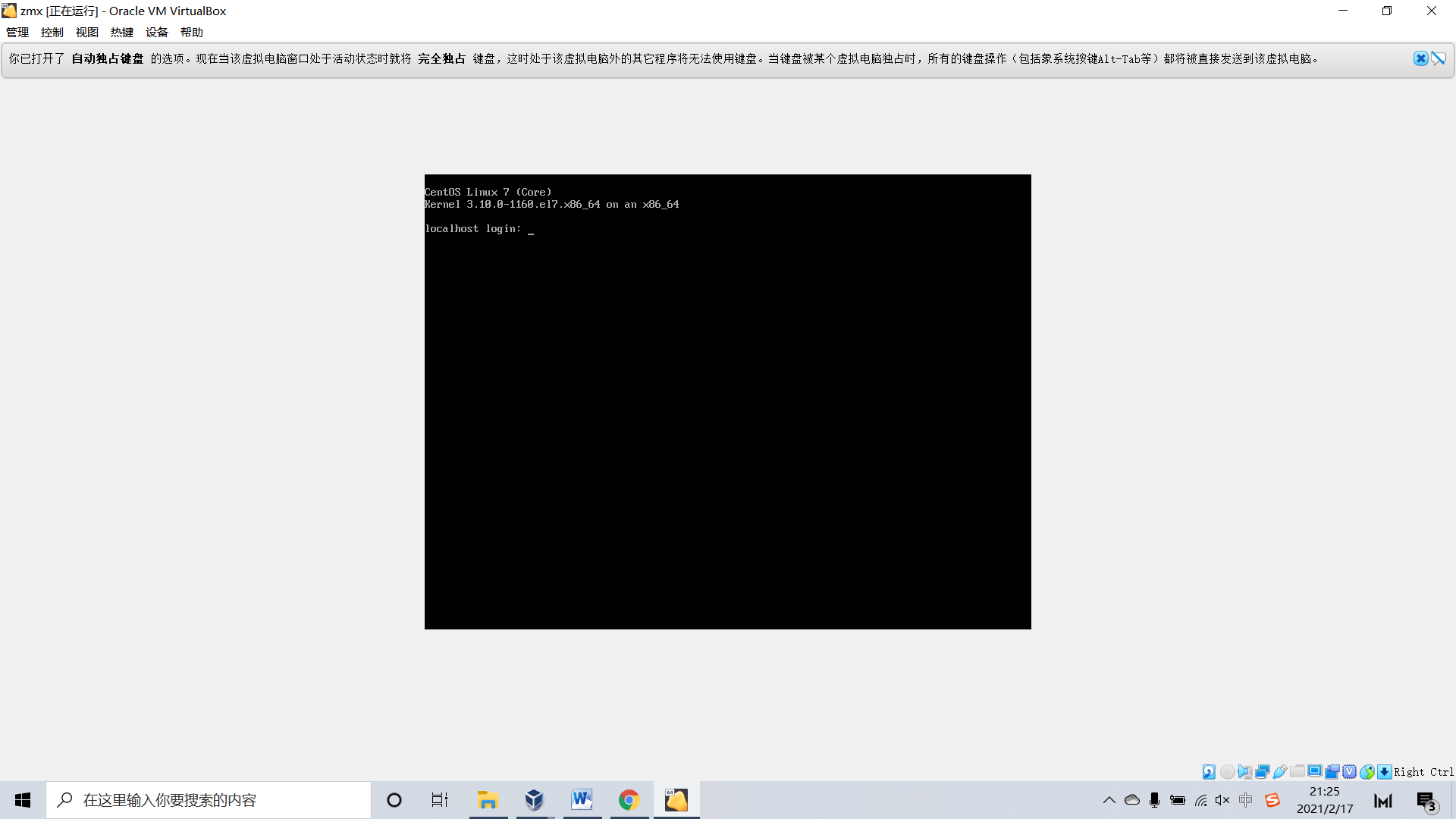
輸入密碼時(shí),命令行是不會(huì)出現(xiàn)密碼占位符的,輸入時(shí)一定細(xì)心,下圖中,我便是一不小心就輸錯(cuò)了。
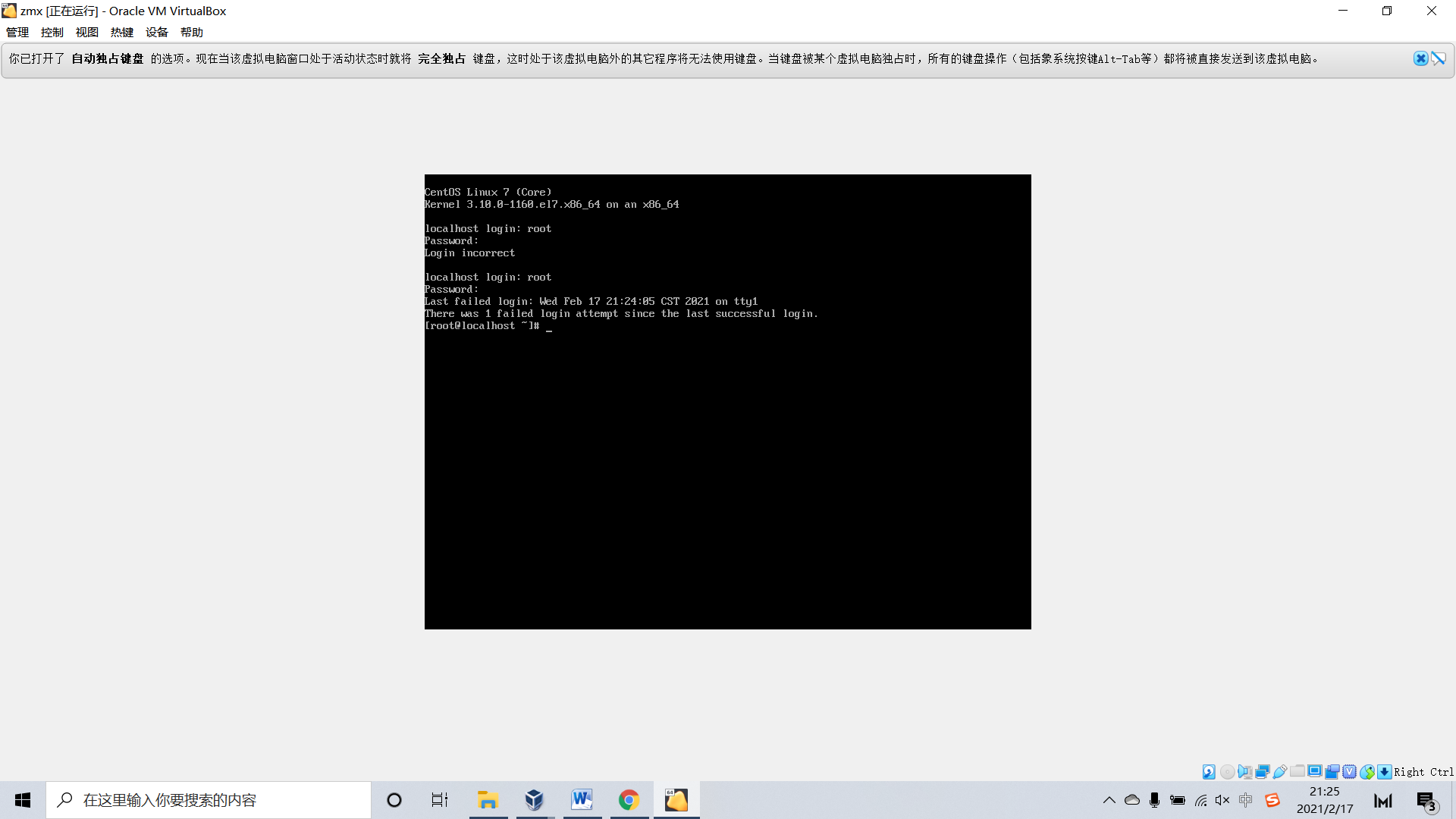
到這里centos7已經(jīng)安裝完成。不過(guò)這臺(tái)虛擬機(jī)還沒(méi)有聯(lián)網(wǎng),許多豐富的功能我們還用不到,當(dāng)務(wù)之急,自然是先聯(lián)網(wǎng)。
先ping了一下百度,網(wǎng)絡(luò)是未連接的。
ip addr
查看網(wǎng)卡名稱,接下來(lái)修改網(wǎng)絡(luò)配置文件需要用到。如圖所見(jiàn),我這里是enp0s3。
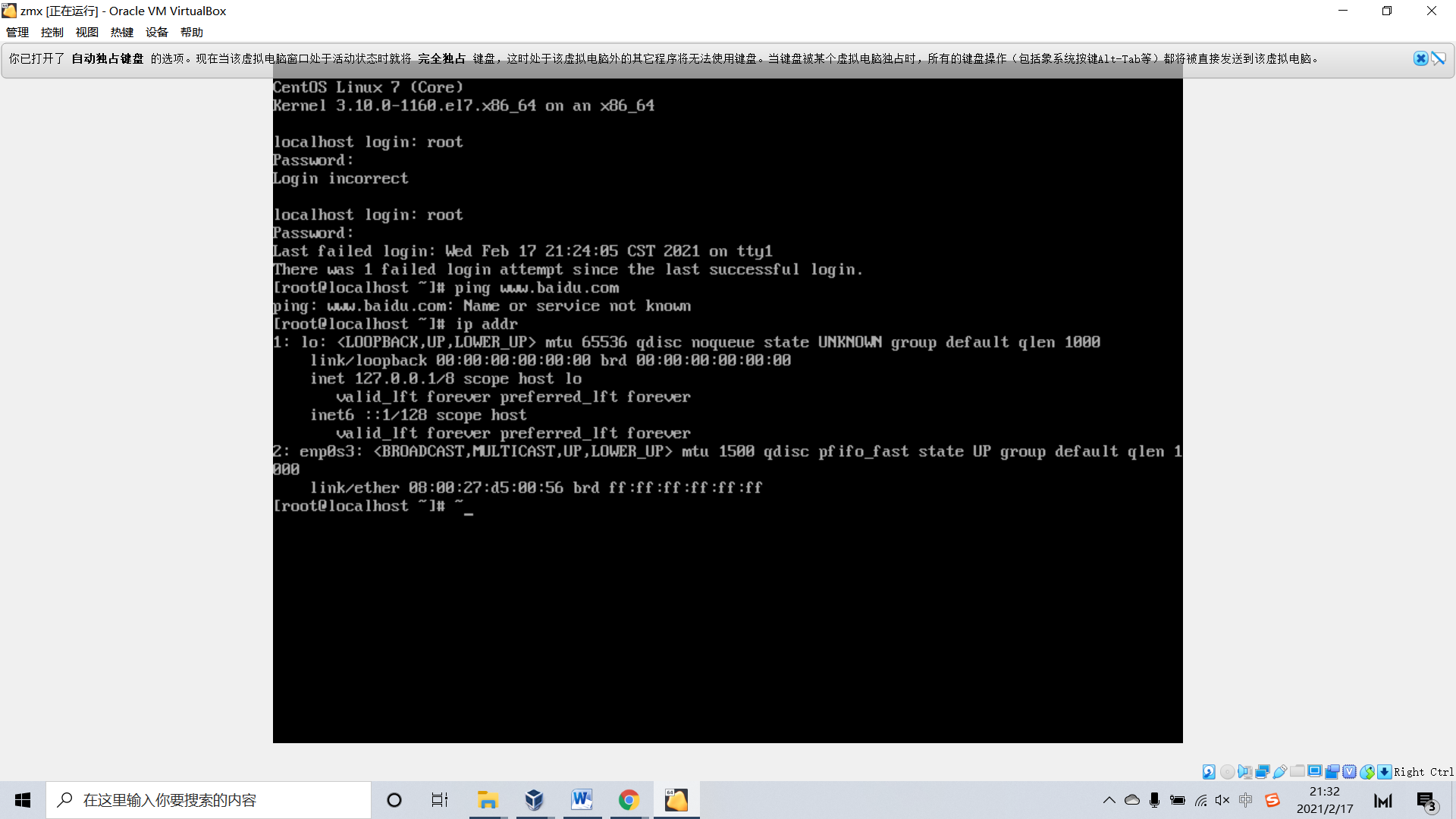
用vi編輯網(wǎng)絡(luò)配置文件,vi后要有一個(gè)空格,再接具體地址。最后的那個(gè)enp03s根據(jù)ip addr 的地址,換成自己的地址就好。
vi /etc/sysconfig/network-scripts/ifcfg-enp0s3
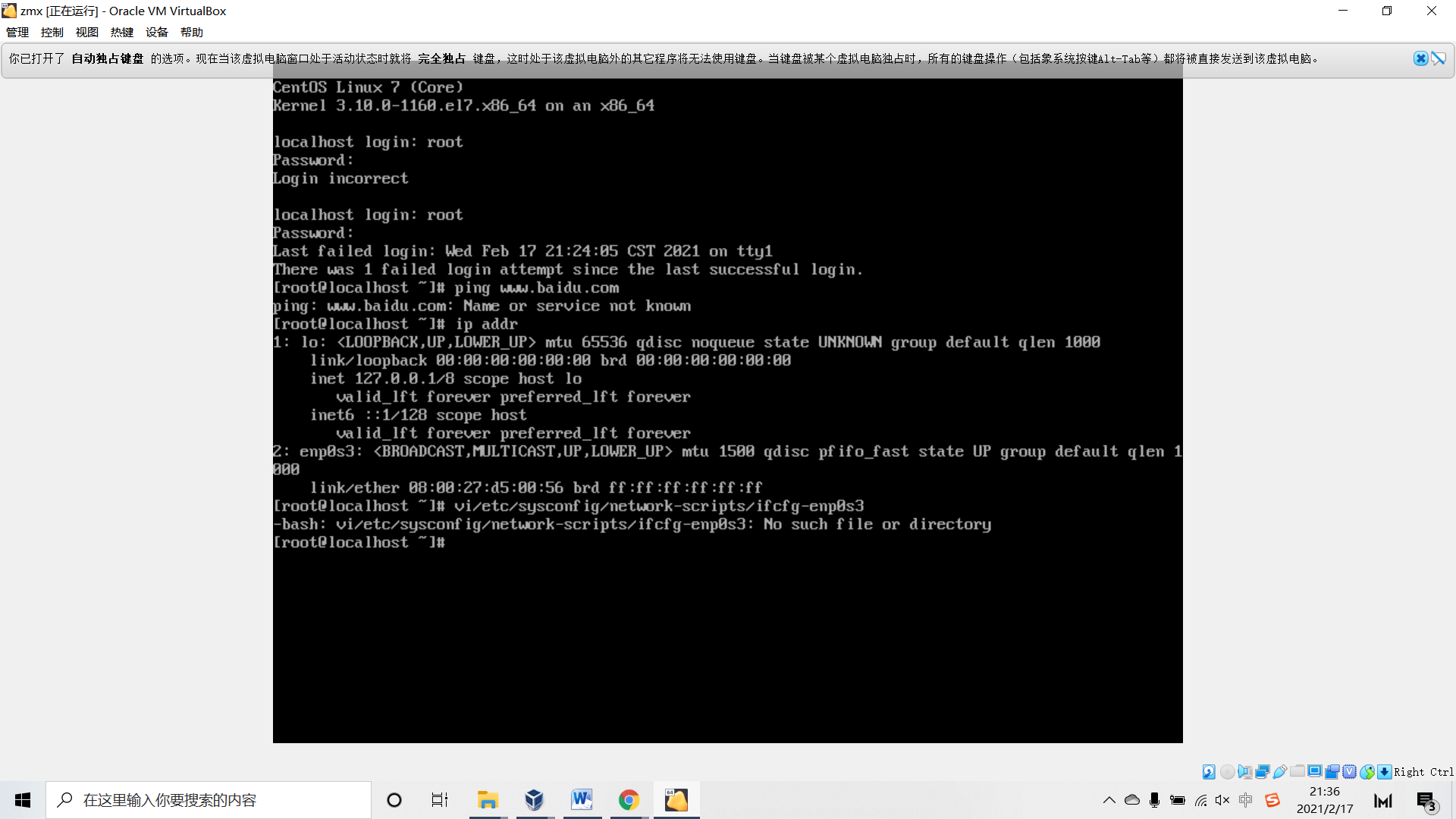
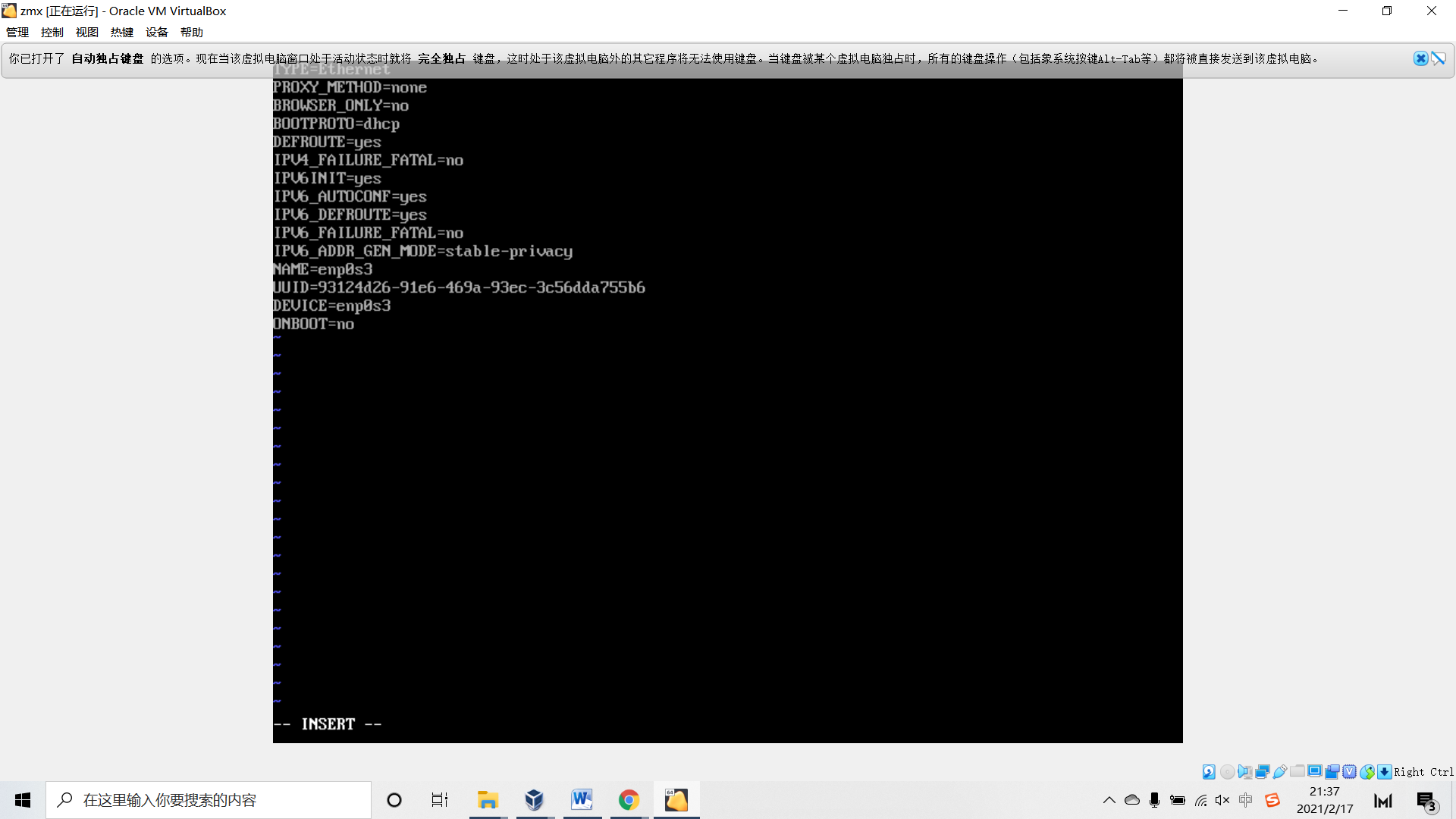
只要把ONBOOT=no,修改為ONBOOT=yes就好。vim編輯,按i可以進(jìn)入insert模式,按方向鍵移動(dòng)光標(biāo),修改完后,esc退出insert模式,:wq保存并退出。
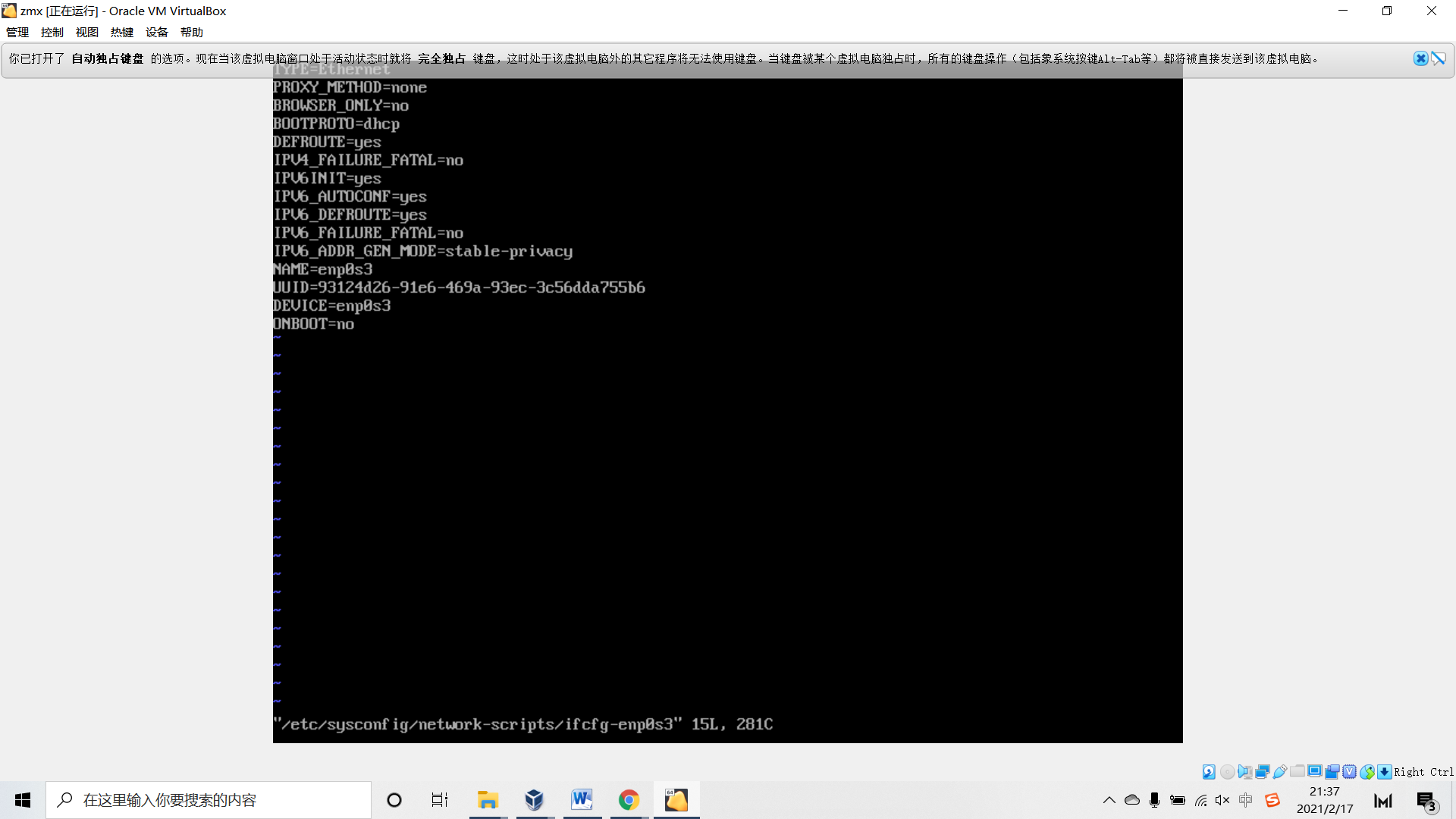
保存后,需要重啟,網(wǎng)絡(luò)配置文件才會(huì)生效,輸入reboot命令。
重啟后,再ping一下www.baidu.com ,發(fā)現(xiàn)網(wǎng)絡(luò)現(xiàn)在已經(jīng)連上了,ctrl+C 中斷ping,不然會(huì)一直ping。
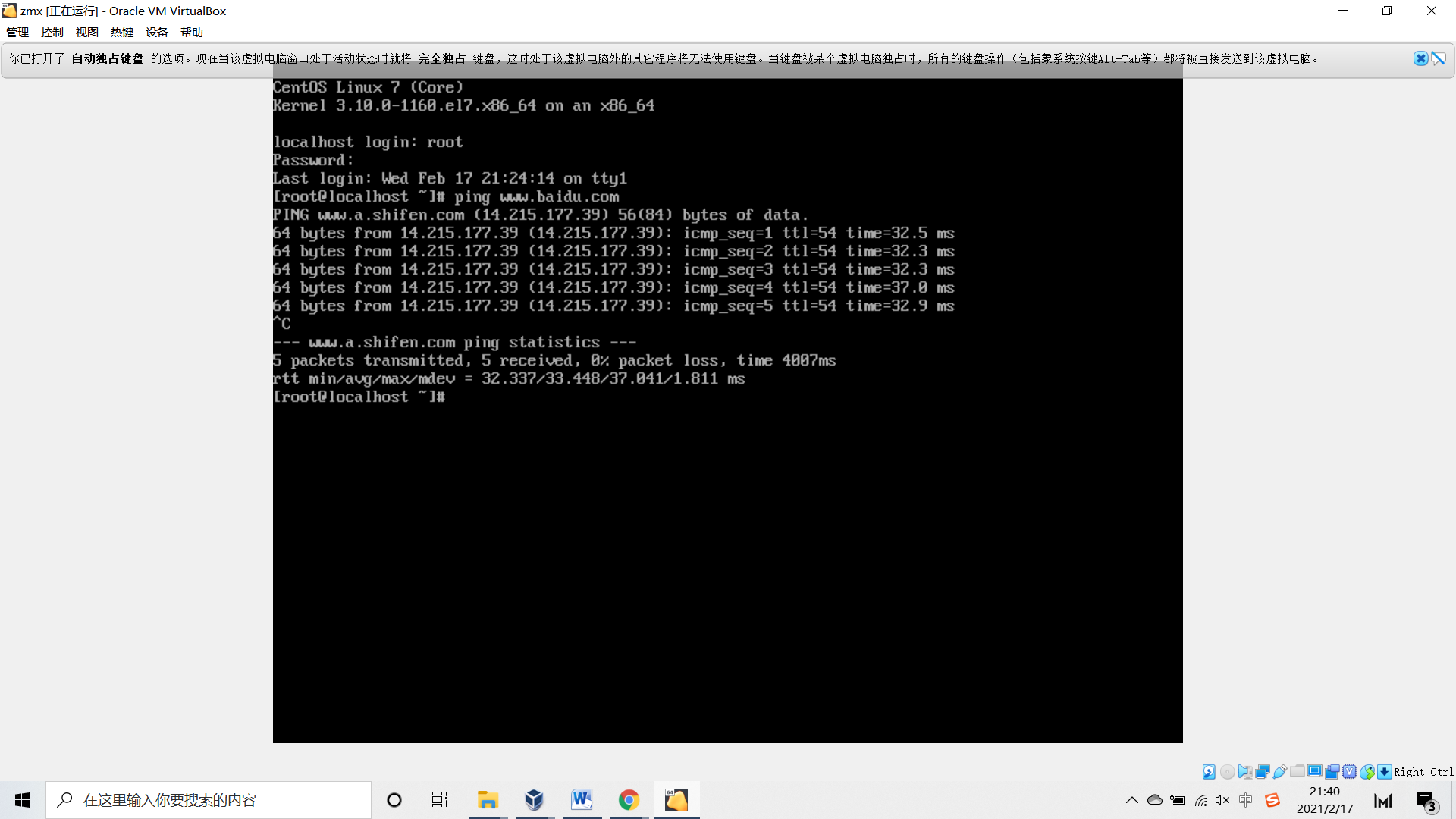
到此這篇關(guān)于Virtualbox 安裝centos7虛擬機(jī)的文章就介紹到這了,更多相關(guān)Virtualbox 安裝centos7內(nèi)容請(qǐng)搜索腳本之家以前的文章或繼續(xù)瀏覽下面的相關(guān)文章希望大家以后多多支持腳本之家!